
මෙට්රෝ නික්මයාම යනු 2019 පෙබරවාරි මාසයේ ප්රකාශයට පත් කරන ලද වඩාත්ම දිගුකාලීන නවෝත්පාදන වලින් එකකි. නිදහස් වූ වහාම, බොහෝ ක්රීඩකයින් මෙම ක්රීඩාව අත්පත් කර ගත් අතර එය තවදුරටත් ඡේදය සඳහා තමන්ගේ පරිගණකයේ ස්ථාපනය කිරීමට පටන් ගත්හ. කෙසේ වෙතත්, මෙය සාර්ථක නොවීය. සමහර පරිශීලකයා, විශේෂයෙන් ජනෙල් 7 මෙහෙයුම් පද්ධතියේ හිමිකරුවන්, උමං මාර්ගය ආරම්භ කිරීමේදී මුහුණ දෙන ගැටළු වලට මුහුණ දෙයි. තිරයේ ඇති දෝෂ තිරයේ දිස්වන අතර කළු තිරය දර්ශනය වේ හෝ කිසිවක් සිදු නොවේ. මෙම අවස්ථාවේ දී, අපට කතා කිරීමට අවශ්ය ගැටළු වහාම සෙවීම සහ නිවැරදි කිරීම අවශ්ය වේ.
වින්ඩෝස් 7 හි මෙට්රෝ නික්මයාම එළිදැක්වීම සමඟ අපි ගැටළු විසඳන්නෙමු
වැඩිදුර නිර්දේශයන් ගැන වැඩි නිර්දේශ සැලකිල්ලට ගනිමින්, මුහුදු කොල්ලකරුවන්ගේ අනුවාදයන් සඳහා බලපත්රලාභී පිටපතක් ලබාගත් එම පරිශීලකයින් ද නිශ්චිත උපදෙස් ද සුදුසු බව වහාම අපි සටහන් කරමු. නොමිලේ බාගත කිරීම සඳහා ටොරන්ට් ට්රැකර් එකක් භාවිතා කළ අය, බෙදා හැරීම යටතේ අදහස් ඉගෙන ගැනීමට අපි නිර්දේශ කරමු. බොහෝ දුරට බොහෝ විට බොහෝ දෙනෙක් මෙම සභාව තුළ ගැටලුවලට මුහුණ දුන්හ. විසඳුම් සොයාගත නොහැකි නම්, එය තවත් එක්රැස්වීමක් සෙවීම පමණක් පවතී. අද අපි කෙලින්ම යන්නේ අද නියම කර ඇති කාර්යයන් විසඳීම සඳහා ය.ක්රමය 1: පද්ධති අවශ්යතා පරීක්ෂා කිරීම
වත්මන් කාලයේදී මෙට්රෝ නික්මයාම ලෝකයේ වඩාත්ම ඉල්ලුම් කරන ක්රීඩා උළෙලක් වන නමුත් ඒ සමඟම හොඳින් ප්රශස්ත කර ඇත. සංවර්ධකයින් විසින් වැඩ කරන කොටස්, සෙවනැලි, සෙවනැලි, සෙවණැලි, පරාවර්තනයන් සහ NVIDIA හි නව වීඩියෝ කාඩ්පත් සඳහා විශිෂ්ට දෘශ්ය අංගයක් ලබා දී ඇත. සැප පහසු ඡේදයක් සඳහා, පරිශීලකයාට ඉන්ටෙල් පෙන්ටියම් g4560 + nvidia 1050 ti වලින් සමන්විත එකතුවක් අවශ්ය වේ. ඇත්ත වශයෙන්ම, ස්ථාවර 50-60 fps ලබා ගැනීම සඳහා සැකසුම් ඇඳුම් ගලවා ගැනීමට ඔබට සිදුවේ, නමුත් එය දැනටමත් සුමට පින්තූරයක් සපයනු ඇත. කෙසේ වෙතත්, සෑම කෙනෙකුටම එවැනි සංරචක නොමැත. එමනිසා, මෙම නිර්මාණයට ඔබේ දෘඩාංගවල ආරම්භ කිරීමට හැකි බව සහතික කර ගැනීම සඳහා පද්ධති අවශ්යතා ඔබේ දර්ශක සමඟ සසඳන්නෙමු. පහත සබැඳිය ක්ලික් කිරීමෙන් ඔබට නිල වෙබ් අඩවියේ අවශ්ය තොරතුරු ලබා ගත හැකිය.

අවම හා නිර්දේශිත පද්ධති අවශ්යතා මෙට්රෝ නික්මයාම
ඔබ මීට පෙර එවැනි කාර්යයක් හමු නොවූයේ නම්, පරිගණකයේ ස්ථාපනය කර ඇති භාණ්ඩ පිළිබඳව මුළුමනින්ම නොදන්නේ නම්, පහත දැක්වෙන යොමුව මත ක්ලික් කිරීමෙන් අපගේ වෙබ් අඩවියේ මෙම මාතෘකාව පිළිබඳ ඇති තනි ද්රව්යය පිළිබඳව ඔබව හුරුපුරුදු වන ලෙස අපි ඔබට උපදෙස් දෙමු. ඒ සමඟම, RAM, පරම්පරාවේ පරම්පරාවේ සහ සකසනය පිරිවිතර, වීඩියෝ කාඩ් ආකෘතිය සහ ගිගාබයිට් ගණන තීරණය කළ යුතුද යන්න තීරණය කළ හැකිය.
වැඩිදුර කියවන්න: වින්ඩෝස් 7 හි පරිගණක විශේෂාංග බලන්න
ක්රමය 2: නවතම වින්ඩෝස් යාවත්කාලීන කිරීම් සැකසීම
මෙට්රෝ නික්මයාම වල නියැලී සිටින වෙළඳ වේදිකාවේ නිල වෙබ් අඩවිය පිළිබඳ සඳහනක් අපි ඉහත කරුණු ඉදිරිපත් කළෙමු. හත්වන හා ආසන්නයේ ඇති මෙහෙයුම් පද්ධතියේ සහය දක්වන වින්ඩෝස් අනුවාද ලැයිස්තුවේ අතිරේක SP1 දක්වා ඇති බව ඔබට දැකගත හැකිය. මෙයින් අදහස් කරන්නේ මෙම යාවත්කාලීනයන් පැකේජය පැවතීම අත්යවශ්ය වන අතර එය නොමැතිව ක්රීඩාව සරලව ක්රියා නොකරනු ඇත. එබැවින් ඔබ සැබවින්ම සේවා ඇසුරුම ස්ථාපනය කළහොත් පරීක්ෂා කිරීම අපි නිර්දේශ කරමු. මෙම පරාමිතිය නිර්වචනය කර ස්ථාපනය කිරීමේදී අවශ්ය ලිපිගොනු නොමැති විට ස්ථාපනය කිරීම සඳහා සවිස්තරාත්මක මාර්ගෝපදේශ, ඔබට පහත දැක්වෙන තවත් ලිපියකින් සොයාගත හැකිය.

තව දුරටත් කියවන්න: වින්ඩෝස් 7 සඳහා සේවා ඇසුරුම 1 වෙත යාවත්කාලීන කරන්න
ක්රමය 3: පද්ධති පුස්තකාල ස්ථාපනය කිරීම
තිරය මත ක්රීඩාව ස්ථාපනය කිරීමේදී සියලුම පරිශීලකයින් ස්ථාපනය කිරීම සහ අතිරේක පද්ධති පුස්තකාල ස්ථාපනය කිරීම සහ අතිරේක පද්ධති පුස්තකාල ස්ථාපනය කිරීම - දෘශ්ය c ++, directx සහ .නට් රාමුව සහ සමහරක් මෙම උත්පතන නොසලකා හරින්න. අවාසනාවකට මෙන්, මෙම සංරචකවල ලිපිගොනු නොමැතිව අයදුම්පත ආරම්භ නොවේ. නැතිවූ dll මූලද්රව්යවල දැනුම් දීමක් තිරය මත දිස්වනු ඇති හෝ කිසිවක් සිදු නොවේ. එමනිසා, පහත සබැඳි සමඟ ඔබ විසින්ම හුරු කර ගත යුතු අතර, ඒවාට ඉදිරියට ගොස් ඒවායේ පුස්තකාලවල ඇති සියලුම ආධාරක අනුවාදයන් බාගන්න. 64-බිට් වින්ඩෝස් දරන්නන් තවමත් දෘශ්ය සී ++ x86 එක්රැස්වීම් එක් කිරීමට අවශ්යය.
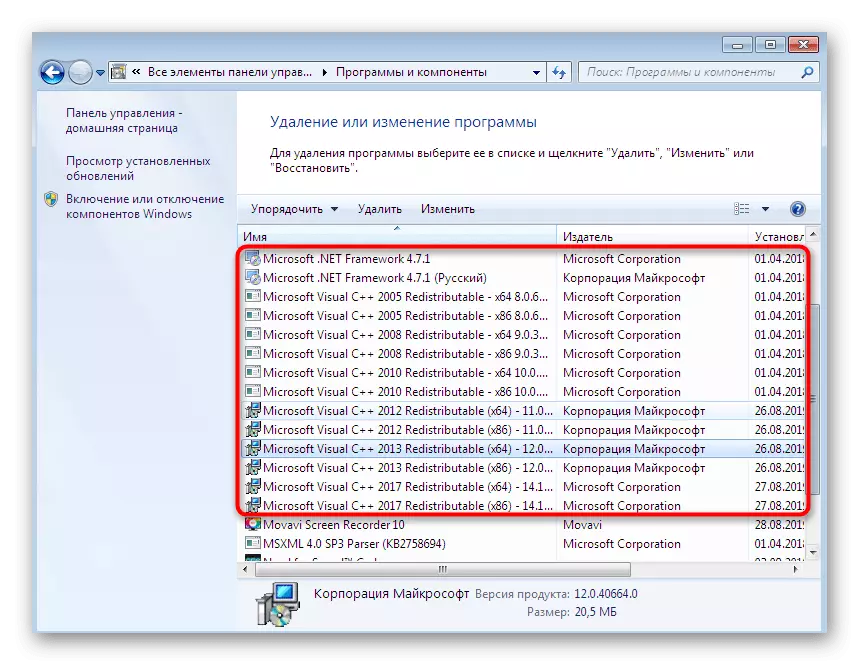
/
වැඩිදුර කියවන්න:
.NET රාමුව යාවත්කාලීන කරන්නේ කෙසේද?
වින්ඩෝස් හි DX11 ස්ථාපනය කරන්නේ කෙසේද?
ක්රමය 4: වීඩියෝ කාඩ් ධාවක යාවත්කාලීන කිරීම
ක්රීඩාවේ වැඩවලට බලපාන ප්රධාන සං component ටකය ග්රැෆික් ඇඩැප්ටරයකි. එහි බලයෙන්, එය රඳා පවතින්නේ ඔබට ලබා දිය හැකි ග්රැෆික්ස් සැකසීම් සහ පින්තූරය කොතරම් සුමටද යන්නයි. කෙසේ වෙතත්, වැදගත් කොටසක් වන්නේ වීඩියෝ කාඩ් මෘදුකාංගයකි, එනම් රියදුරන්. දැන් උපාංගවල සංවර්ධකයින් නව ක්රීඩා සමඟ නිවැරදි අන්තර්ක්රියාකාරිත්වය ලබා දෙමින් වැඩි වැඩියෙන් යාවත්කාලීන කිරීම් නිෂ්පාදනය කරයි. ඔබ ඔබව ආරම්භ කිරීමට උත්සාහ කළ විට, ඔබට NVDCompile.DLL ගොනුව නොපැමිණීම පිළිබඳ දැනුම් දීමක් ලැබුනේ නම්, ඔබේ රියදුරන් යල් පැන ගිය අතර යාවත්කාලීන කළ යුතුය. මොනිටරය සිදු නොවන හෝ මෙට්රෝ සක්රියව සක්රිය වන විට පවා එම අවස්ථාවන්හිදී පවා එය නිර්දේශ කිරීම රෙකමදාරු කරනු ලැබේ, එය කළු තිරයක් පමණි.
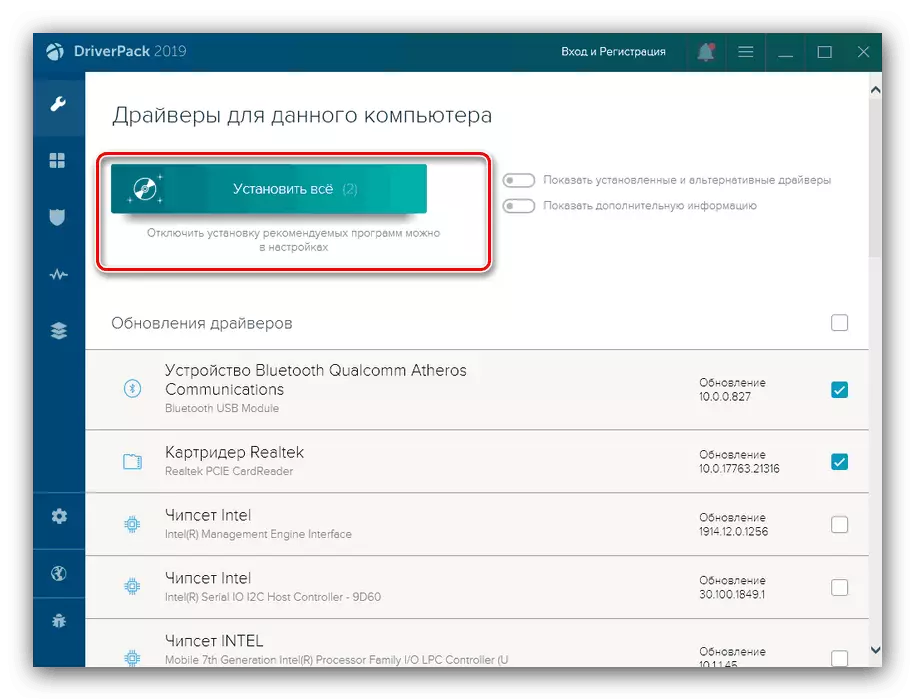
තව දුරටත් කියවන්න: NVIDIA / AMD වීඩියෝ කාඩ් ධාවක යාවත්කාලීන කරන්න
ක්රමය 5: RAM හි සත්යාපනය
අවම පද්ධති අවශ්යතා වලදී මෙට්රෝ නික්මයාම පවසන්නේ පරිගණකයේ ස්ථාපනය කර ඇති RAM ප්රමාණය 8 GB ට නොඅඩු බවයි. එසේ නොමැති නම්, පරිශීලකයාට තිරිංග සමඟ පමණක් නොව, ක්රීඩාව අතරතුර පිටත්වීමද හමුවිය හැකිය. සමහර අවස්ථාවලදී, RAM මතකය නොමැතිකම හේතුවෙන් ක්රීඩාව කිසිසේත් ආරම්භ නොවේ. එබැවින්, අයදුම්පත දියත් කරන අවස්ථාවේදී RAM ප්රමාණය නොමිලේ ලබා ගන්නේ කෙසේද සහ ක්රියාත්මක කළ හැකි ගොනුව මත ක්ලික් කිරීමෙන් පසු රක්ෂිතයේ කොපමණ ප්රමාණයක් ඉතිරිව තිබේදැයි අපි නිර්දේශ කරමු. සම්මත කාර්ය කළමනාකරු හරහා ඔබට මෙය කළ හැකිය. පහත දැක්වෙන ද්රව්යවල වඩාත් සවිස්තරාත්මක තොරතුරු සොයන්න.
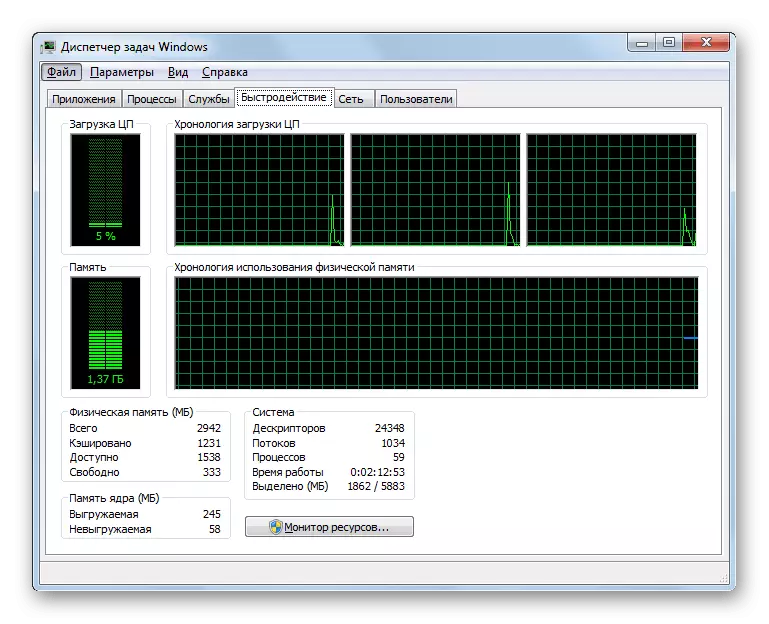
වැඩිදුර කියවන්න: වින්ඩෝස් 7 හි කාර්ය කළමනාකරු දියත් කරන්න
ගැටලුව සැබවින්ම RAM හි හිඟයකින් සමන්විත බව හදිසියේම එය සිදුවුවහොත්, ඔබට රැඩිකල් ලෙස යා හැකිය, 8 හෝ 4 GB සඳහා අතිරේක බාර් එකක් ලබා ගත හැකිය. කෙසේ වෙතත්, මෙහෙයුම් පද්ධතියේ සාදන ලද මෙවලම් ගැන ඔබ අමතක නොකළ යුතුය. අථත්ය මතකයක් එක් කරන පේජිං ගොනුවක් ඔබට පහසුවෙන් නිර්මාණය කළ හැකි අතර, වෙනත් යෙදුම්වල පසුබිම් කටයුතුවලදී ක්රීඩාව නිවැරදිව ආරම්භ කිරීමට ඔබට ඉඩ සලසයි. මේ සියල්ල වෙනත් ලිපි වල කියවන්න.
වැඩිදුර කියවන්න:
වින්ඩෝස් හි පේජිං ගොනුවේ ප්රශස්ත ප්රමාණය නිර්වචනය කිරීම
වින්ඩෝස් 7 සමඟ පරිගණකයක් මත පේජිං ගොනුවක් නිර්මාණය කිරීම
ක්රමය 6: වත්මන් පැච් ස්ථාපනය කිරීම
මෙට්රෝ නික්මයාම මුදා හැර මාස හතක් පමණක් ගත වී ඇත්තේ මාස හතක් පමණි. මෙම කාල පරිච්ෙඡ්දය තුළදී, සංවර්ධකයින් දෝෂ හඳුනාගෙන ඒවා නිවැරදි කිරීම නිවැරදි කිරීම මුදා හැරීමට සමත් වූහ. එවැනි කුඩා සංස්කරණයන් පැච් ලෙස හැඳින්වෙන අතර නිල වශයෙන් නිල වෙබ් අඩවි වල නිල වශයෙන් ප්රකාශයට පත් කෙරේ. සමහර විට වැදගත් යාවත්කාලීනයන් නොමැතිකම සහ මෙම ක්රීඩාව දියත් කිරීමත් සමඟ ගැටලු ඇතුළත් වේ. සංවර්ධකයාගේ වෙබ් සම්පතට සියලු නිවැරදි කිරීම් සහ නවෝත්පාදනයන් සමඟ නිකුත් කරන ලද සියලුම අනුවාදයන්හි ලැයිස්තුවක් ඇත. පහත සබැඳිය වෙත යන්න, එවිට මේ සියල්ල ඔබට කිසියම් හේතුවක් නිසා නැතිවී ඇත්නම් නවතම යාවත්කාලීනයන් ස්ථාපනය කර තේරුම් ගෙන ඇත.මෙට්රෝ නික්මයාම පැච් සහ යාවත්කාලීන ලැයිස්තුව
ක්රමය 7: පරිපාලක වෙනුවෙන් මෙට්රෝ නික්මයාම ආරම්භ කරන්න
සමහර අවස්ථාවල පමණක් සැබවින්ම ප්රයෝජනවත් වන දුර්ලභ අවස්ථාවන්හිදී අපි සුමටව යන්නෙමු. එවැනි පළමු ක්රමය පරිපාලක වෙනුවෙන් ක්රීඩාව ආරම්භ කිරීමයි. බොහෝ දුරට, මෙය මුහුදු කොල්ලකරුවන්ගේ පිටපත් වල හිමිකරුවන්ට අදාළ වන නමුත් බලපත්ර ද මෙම විකල්පය මඟ හැරීමට අවශ්ය නොවේ. වින්ඩෝස් හි පරිපාලකයාට සුපුරුදු ගිණුමට වඩා වෙනස් වරප්රසාද ඇති බව කවුරුත් දනිති. එබැවින් පරිපාලක විසින් දියත් කරන ලද අතර සමහර කාර්යයන් ඉටු කිරීමේ නිරවද්යතාවයට බලපායි.
වැඩිදුර කියවන්න: වින්ඩෝස් හි පරිපාලක ගිණුම භාවිතා කරන්න
ක්රමය 8: දෘ disk තැටි අවකාශයේ විමුක්තිය
අවශ්ය සියලු තොරතුරු ගබඩා කිරීමට ඉඩ සලසන ප්රමාණවත් තරම් විශාල ධාවකයන් වන සියලුම පරිශීලකයින් තවමත් මිලදී නොගනී. අපි විශේෂයෙන්ම ක්රීඩාව සලකා බලන විට, පසුව නියමිත පෝරමයේ, පසුව නියමිත ස්වරූපයෙන් වැඩපොළේ ගිගාබයිට් 50 ක් ගත වන අතර එය දැනටමත් බොහෝ මට්ටමක පවතී. ප්ලස්, ඒ සඳහා සියලුම තාවකාලික ලිපිගොනු, සුරැකීම සහ වෙනත් දත්ත ගබඩා කර තබන බැවින් එය පද්ධතියේ තාර්කික පරිමාවෙහි නොමිලේ ඉඩක් අවශ්ය වේ. එමනිසා, ධාවකයේ ඇති ස්ථානය ආන්තිකයක් සමඟ ප්රමාණවත් බව ඔබ වග බලා ගත යුතුය. අවශ්ය නම්, අනවශ්ය ලිපිගොනු පිරිසිදු කිරීම හෝ ප්රශස්තිකරණ මෙවලම් භාවිතා කරන්න.
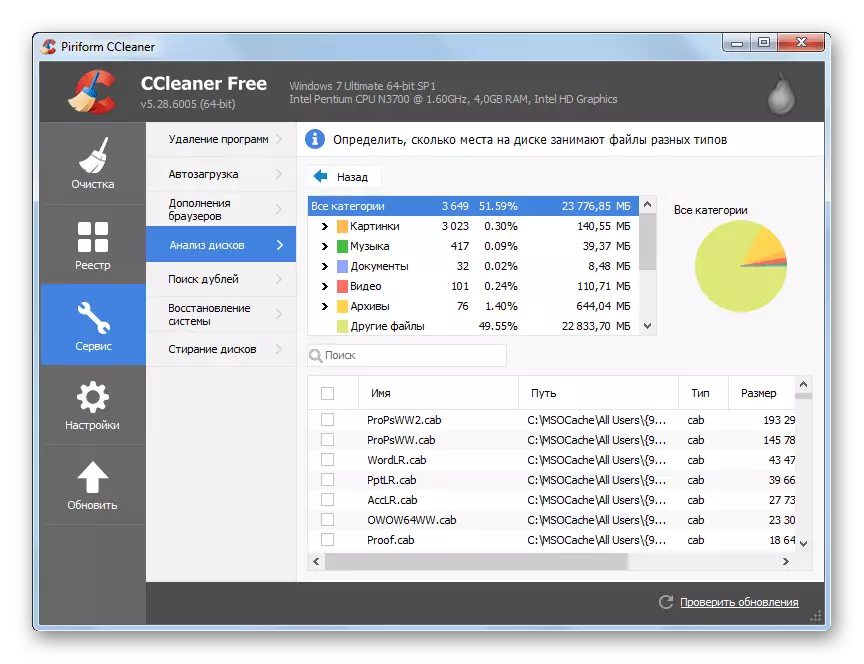
තව දුරටත් කියවන්න: වින්ඩෝස් 7 හි කසළ වලින් දෘ hard තැටිය පිරිසිදු කරන්නේ කෙසේද?
ඊට අමතරව, ඔබ තාවකාලික ලිපිගොනු සලකුණු කළ යුතුය. පද්ධති කොටසේ පිහිටා ඇති තාවකාලික ෆෝල්ඩරයේ ඒවා ගබඩා කර ඇත (බොහෝ විට ඔහුට සී අකුරක් පවරා ඇත). මෙම නාමාවලිය තාවකාලික වස්තු රාශියක් සමඟ පිරී ඉතිරී ගියහොත්, සමහර වැඩසටහන් හා ක්රීඩා නිවැරදිව වැඩ කිරීම නතර කළ හැකිය. මෙට්රෝ නික්මයාම සඳහා ද මෙය අදාළ වේ. එමනිසා, සාමාන්ය පිරිසිදු කිරීමට අමතරව, "තාවකාලික" කාලය සහ ෆෝල්ඩරය ගන්න.
වැඩිදුර කියවන්න:
තාවකාලික පද්ධති ෆෝල්ඩරය මකා දැමිය හැකිද?
වින්ඩෝස් 7 හි තාවකාලික ෆෝල්ඩරය සොයාගත හැකි ස්ථානය
ක්රමය 9: නැවත ස්ථාපනය සමඟ සම්පූර්ණ අස්ථාපනය කිරීම
ඉහත, ප්රති ing ලයක් වශයෙන් ඇති දෝෂය ඉක්මනින් නිවැරදි කිරීමට ඔබට ඉඩ සලසන සියලුම පොදු ක්රම ඉහත ඒවාට අපි විසංයෝජනය කළ අතර දුර්ලභ විකල්ප ගැනද කතා කරමු. මේ කිසිවක් නිසි බලපෑමක් ඇති කර නොමැති නම්, එහි රැඩිකල් ක්රියාවන් සඳහා කාලය ඇත - මෙට්රෝ නික්මයාම සම්පූර්ණයෙන්ම ඉවත් කර නැවත ස්ථාපනය කිරීම. සමහර පරිශීලකයින්ට වලිග පිරිසිදු කිරීම සමඟ සම්පුර්ණ අස්ථාපනය කිරීමේ නිරවද්යතාවය තරමක් නොතේරීමට පටන් ගන්න. එබැවින් වඩාත් සවිස්තරාත්මකව සොයා ගැනීමට අපි ඔබට උපදෙස් දෙමු.
වැඩිදුර කියවන්න: වින්ඩෝස් 7 හි ක්රීඩා සහ වැඩසටහන් මකා දැමීම
ස්ථාපනය සම්බන්ධයෙන් ගත් කල, එය ඉතා සරලව සිදු කරනු ලැබේ - නිල වෙබ් අඩවියෙන් හෝ වෙළඳ වෙබ් අඩවියෙන් ක්රීඩාව ලබා ගන්න, බාගත කිරීම ආරම්භ කරන්න, තිරයේ පෙන්වන සරල උපදෙස් අනුගමනය කරන්න, ඉන්පසු ධාවනය කරන්න. ස්ථාපනය ආරම්භ කිරීමට පෙර ප්රති-වයිරස අක්රීය කිරීමට අපි නිර්දේශ කරමු, එවිට ප්රති-වයිරස ක්රියා විරහිත කරන්න, එවිට වැදගත් සක්රිය කිරීමේ ලිපිගොනු සහ වෙනත් අයිතම හුදෙක් මකා නොදමනු ලැබේ.
වැඩිදුර කියවන්න: ප්රති-වයිරස අක්රීය කරන්න
මෙට්රෝ නික්මයාම එළිදැක්වීම සමඟ දැන් ඔබ සුප්රසිද්ධ දෝශ නිරාකරණ ක්රම ගැන හුරුපුරුදුය. බොහෝ අවස්ථාවන්හීදී, අවම වශයෙන් ඉහත ක්රම වලින් එකක්වත් effective ලදායී විය යුතු නමුත්, මෙය සිදු නොවූයේ නම්, එය තවමත් ඉතිරිව ඇත්තේ නව පැච් හෝ කෙලින්ම ඕනෑම ප්රශ්න වලට වඩා කෙලින්ම ඉස්ලාභියන්ගේ තාක්ෂණික සහාය ලබා දීම පමණි. ඔබ උනන්දුයි.
